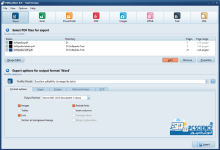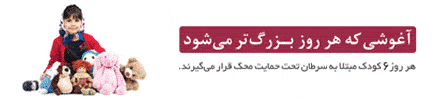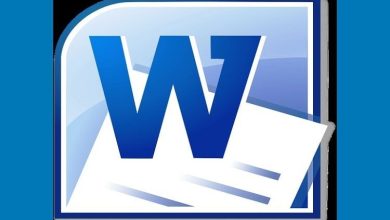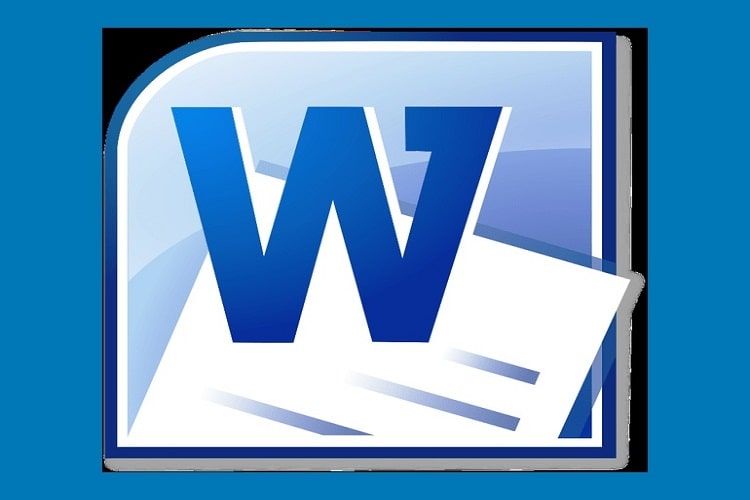
آموزش ورد ۲۰۱۰ شخصی سازی محیط
بسته با نوع کاری که با ورد انجام می دهید ، می توانید محیط برنامه را مطابق نیازتان تغییر داده و اصطلاحا آنرا Customize یا شخصی کنید . برای تغییر در آیکن های نوار دسترسی ، روی مثلث انتهای آن کلیک نمایید . و گزینه های دلخواه را تیک بزنید. با تیک زدن عبارت BelowShow نوار دسترسی زیر نوار ابزار نمایش داده می شود.
برای ظاهر کردن خط کش های افقی و عمودی کنار صفحه که میزان حاشیه ها یا تو رفتگی ها را نشان می دهند ، در زبانه View گزینه Ruler را تیک بزنید.
محیط ورد ۲۰۱۰ در حالت پیش فرض سیاه رنگ است.برای تغییر رنگ محیط برنامه ومشاهده سایر قابلیت های شخصی سازی ،روی زبانه File کلیک نموده وگزینه options را انتخاب کنید.
محیط ورد ۲۰۱۰ در حالت پیش فرض سیاه رنگ است.برای تغییر رنگ محیط برنامه ومشاهده سایر قابلیت های شخصی سازی ،روی زبانه File کلیک نموده وگزینه options را انتخاب کنید.
در پنجره ای که ظاهر می شود مجموعه ای از تنظیمات برای تعیین ظاهر و عملکرد برنامه وجود دارد . با کلیک روی گزینه های موجود در ستون سمت چپ، جزییات تنظیم در سمت راست ظاهر می گردد.
گزینه General را فعال نموده واز لیست Scheme Color یکی از گزینه های Silver یا Blue را انتخاب کنید تا پس از کلیک کردن روی دکمه Ok رنگ محیط برنامه نقره ای یا آبی شود.
همچنین با فعال کردن گزینه Customize، در سمت راست لیستی از دکمه های قابل افزون به نوار دسترسی ظاهر می شود . با انتخاب مورد دلخواه وکلیک کردن روی دکمه Add این دکمه در نوار دسترسی ظاهر می شود .
یکی از مهمترین تنظیماتی که باید پیش از شروع کار با ورد تغییر دهید ، واحد اندازه گیری برنامه است . این واحد به صورت پیش فرض بر روی Inch تنظیم شده و لذا ابعاد صفحه با این واحد نشان داده می شوند.
برای تغییر واحد اندازه گیری ، در پنجره تنظیمات روی گزینه Advanced کلیک نموده و سپس در سمت راست به بخش Display بروید. با انتخاب گزینه Centimeters و کلیک روی دکمه Ok همه چیز درست می شود.